H3C日常维护手册
H3C的基本的维护操作

使用本地用户进行telnet登录的认证
local-user huawei /创建本地帐号“huawei”/ password simple huawei /设置密码为“huawei”/ service-type telnet /设置服务类型为telnet/ level 3 / /设置用户优先级为3/ 3/ user-interface vty 0 4 authentication-mode scheme /设置scheme认证/
使用本地用户进行console登录的认证
local-user huawei /创建本地帐号“huawei”/ password simple huawei /设置密码为“huawei”/ service-type terminal /设置服务类型为terminal/ level 3 /设置用户优先级为3/ user-interface con 0 authentication-mode scheme /设置scheme认证/
查看内存占用率
<H3C>display memory System Available Memory(bytes): 63816192 System Used Memory(bytes): 23793680 Used Rate: 37%
系统管理配置
使用本地用户进行console登录的认证 使用本地用户进行telnet登录的认证 使用SSH方式登录路由器 SNMP网管的配置
/设置设备位置/ /配置snmp版本允许V1(默认
系统维护与调试配置
系统维护操作 系统调试操作
系统维护操作
常见的几种升级方法
1、 FTP方式的升级方法 、 2、TFTP方式的升级方法 3、XModem方式的升级方法
H3C设备维护及故障处理指南

H3C设备维护及故障处理指南1.前言在日常网络运维工作中,H3C(华三)设备是企业常用的一种网络设备。
为了确保网络的正常运行,提高网络设备的可靠性和稳定性,及时解决故障是非常重要的。
本指南将介绍H3C设备的维护和故障处理方法。
2.H3C设备维护2.1定期备份设备配置为了防止设备故障或配置丢失导致的网络中断,我们应定期备份设备的配置文件。
可以通过命令行界面或Web界面进行备份,并将文件保存在安全的地方,以备不时之需。
2.2定期升级设备固件H3C公司定期会发布新的设备固件版本,其中包括修复了一些已知的漏洞和故障,并提供了一些新的功能和性能改进。
因此,我们应该及时升级设备的固件,以确保设备的安全性和稳定性。
2.3监控设备的运行状态我们应该使用H3C设备提供的监控工具,如SNMP(Simple Network Management Protocol)或Syslog,来实时监控设备的运行状态。
这样可以及时发现设备的异常行为,并采取相应的措施,预防故障的发生。
3.H3C设备故障处理3.1故障排查与定位当发生网络故障时,应首先进行故障排查与定位。
可以通过以下步骤来进行排查:a.检查设备的各个接口是否正常工作,如链路是否正常、接口是否有异常状态等。
b.检查设备的日志信息,查找可能有关的错误或警告。
c. 对设备所在的网络进行测试,如Ping测试、Traceroute测试等,以确定故障范围和位置。
3.2故障解决方案根据排查与定位的结果a.如果是单一设备的故障,可能需要进行设备重启或问题接口的关闭/开启等操作。
b.如果是局部网络的故障,可能需要对网络中的其他设备进行检查,如交换机、路由器等。
c.如果是全局网络的故障,可能需要考虑网络中的整体拓扑结构,找出可能的单点故障,并进行相应的维修或切换。
3.3故障记录与总结在处理故障的过程中,应及时记录故障的相关信息,包括故障现象、解决过程和方法、影响范围等。
这样可以帮助我们更好地总结故障原因和处理方法,以便于以后的故障处理和维护工作。
H3C UIS R170服务器维护手册
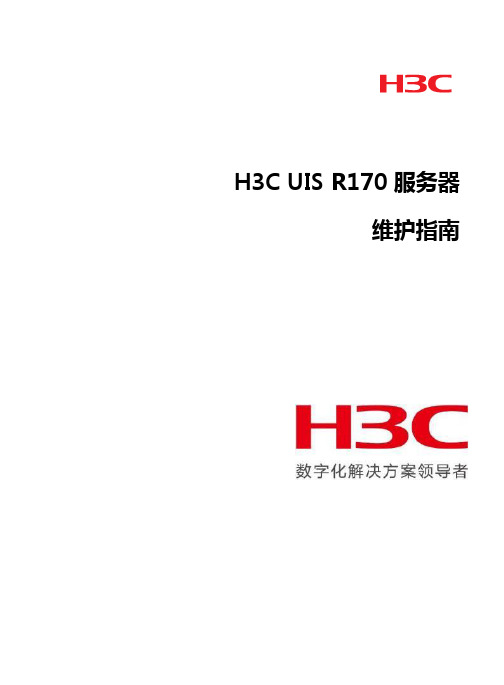
H3C UIS R170 服务器维护指南前言H3C UIS R170 G2 服务器维护指南各章节内容如下:∙第1 章安全。
介绍操作设备时的安全信息、注意事项、静电防护及设备上的安全标识。
∙第2 章R170 G2 部件图解。
介绍R170 G2 的结构部件和系统部件。
∙第3 章上电和下电。
介绍对R170 G2 进行上下电操作的方法。
∙第4 章拆卸和安装R170 G2。
介绍拆卸和安装R170 G2 的方法。
∙第5 章更换部件。
介绍R170 G2 有哪些可更换的部件,以及如何进行部件更换的详细操作步骤。
∙第6 章布线。
介绍R170 G2 部件的内部线缆连接方法。
∙附录。
介绍R170 G2 的帮助信息、产品回收信息及缩略语。
前言部分包含如下内容:∙读者对象∙本书约定∙产品配套资料∙资料获取方式∙技术支持∙资料意见反馈读者对象本手册主要适用于如下工程师:∙网络规划人员∙现场技术支持与维护人员∙负责服务器配置和维护的管理员本书约定1. 格式约定2. 各类标志本书还采用各种醒目标志来表示在操作过程中应该特别注意的地方,这些标志的意义如下:产品配套资料H3C UIS R170 G2 服务器维护指南的配套资料包括如下部分:目录1 安全········································1-11.1 安全信息······································1-11.1.1 运行安全···································1-11.1.2 电气安全···································1-11.1.3 电池安全···································1-11.2 安全注意事项····································1-11.3 静电防护······································1-21.3.1 防止静电释放·································1-21.3.2 防止静电释放的接地方法····························1-21.4 设备标识······································1-32 R170 G2 部件图解··································2-12.1 结构部件······································2-12.2 系统部件······································2-2 3上电和下电·····································3-13.1 上电········································3-13.2 下电········································3-24 拆卸和安装R170 G2 ······································································································ 4-14.1 工具准备······································4-14.2 拆卸R170 G2 ············································································································4-14.3 安装R170 G2 ············································································································4-34.4 连接电源线缆····································4-5 5更换部件······································5-15.1 可更换部件·····································5-15.2 更换安全面板····································5-15.2.1 更换场景···································5-15.2.2 更换安全面板·································5-25.3 更换硬盘······································5-35.3.1 更换场景···································5-35.3.2 准备工作···································5-35.3.3 更换硬盘···································5-45.4 更换机箱盖·····································5-55.4.1 更换场景···································5-55.4.2 更换机箱盖··································5-55.5 更换电源······································5-75.5.1 更换场景···································5-75.5.2 更换电源···································5-7 5.6 更换导风罩····································5-145.6.1 更换场景··································5-145.6.2 更换导风罩·································5-14 5.7 更换Riser卡···································5-165.7.1 更换背景··································5-165.7.2 更换Riser卡·································5-16 5.8 更换PCIe卡····································5-185.8.1 更换背景··································5-185.8.2 更换PCIe卡·································5-18 5.9 更换FLOM网卡··································5-215.9.1 更换背景··································5-215.9.2 更换FLOM网卡·······························5-22 5.10 更换FBWC模块·································5-245.10.1 更换背景·································5-245.10.2 更换FBWC模块······························5-24 5.11 更换智能存储电池································5-265.11.1 更换背景·································5-265.11.2 更换智能存储电池·····························5-26 5.12 更换智能存储电池固定座·····························5-285.12.1 更换背景·································5-285.12.2 更换智能存储电池固定座··························5-28 5.13 更换光驱····································5-295.13.1 更换背景·································5-295.13.2 更换光驱·································5-29 5.14 更换风扇····································5-315.14.1 更换背景·································5-315.14.2 更换风扇·································5-31 5.15 更换DIMM ············································································································ 5-335.15.1 更换背景·································5-335.15.2 更换DIMM···································································································· 5-33 5.16 更换CPU ·············································································································· 5-345.16.1 更换背景·································5-345.16.2 更换CPU ····································································································· 5-35 5.17 更换系统电池··································5-39ii5.17.1 更换背景·································5-395.17.2 更换系统电池·······························5-395.18 更换前面板I/O组件································5-415.18.1 更换背景·································5-415.18.2 更换前面板I/O组件·····························5-415.19 更换主板····································5-425.19.1 更换背景·································5-425.19.2 更换主板·································5-425.20 更换硬盘背板··································5-455.20.1 更换背景·································5-455.20.2 更换硬盘背板·······························5-455.21 更换挂耳····································5-475.21.1 更换背景·································5-475.21.2 更换挂耳·································5-475.22 更换TPM模块··································5-496 布线········································6-16.1 连接阵列控制卡线缆·································6-16.2 连接FBWC模块线缆·································6-26.3 连接智能存储电池线缆································6-36.4 连接风扇线缆····································6-46.5 连接电源模块线缆··································6-46.6 连接光驱线缆····································6-56.7 连接前面板线缆···································6-6iii1安全1.1 安全信息操作服务器之前,请仔细了解以下安全信息。
H3C IPS(ACG)日常维护指导书

H3C IPS/ACG日常维护指导书V1.0杭州华三通信技术有限公司修订记录目录第1章日常维护建议 (6)1.1 IPS/ACG日常维护建议 (6)1.2 IPS/ACG运维建议 (7)第2章维护操作指导 (8)2.1 设备日常维护操作指导 (8)2.2 设备季度维护操作指导 (9)2.3 设备年度维护操作指导 (9)第3章维护记录表格 (10)3.1 H3C IPS/ACG设备日常维护值班日志 (10)3.2 H3C IPS/ACG设备季度维护记录表 (11)3.3 H3C IPS/ACG设备年度维护记录表 (12)3.4 H3C IPS/ACG设备突发问题处理记录表 (13)3.5 硬件更换记录表 (14)3.6 系统参数修改记录表 (15)第4章常见故障处理 (16)4.1 数据日志丢失 (16)4.1.1 问题原因 (16)4.1.2 解决方法 (16)4.2 无法查询DDoS、限速等日志 (16)4.2.1 问题原因 (16)4.2.2 解决方法 (17)4.3 URL过滤功能失效 (17)4.3.1 问题原因 (17)4.3.2 解决方法 (17)4.4 P2P限速/阻断效果不明显 (18)4.4.1 解决方法 (18)4.5 迅雷限速/阻断效果不明显 (20)4.5.1 解决方法 (20)4.6 IPS部署后无攻击日志产生 (21)4.6.1 解决方法 (21)4.7 单用户限速不准,上报系统日志“User num exceed max(16000)” (22)4.7.1 问题描述 (22)4.7.2 解决方法 (22)4.8 流量上了IPS/ACG插卡但是插卡没有识别:没有会话、数据日志等 (22)4.8.1 问题描述 (22)4.8.2 解决方法 (22)4.9 IPS Enhanced插卡MQC方式引流,发现出现环路 (23)4.9.1 解决方法 (23)4.10 S7500E+IPS插卡,S7500E接入网络后,网络异常。
位H3C网络日常操作指导书

XX单位H3C网络日常操作指导书XX银行网络日常操作维护指导书Version 1.0目录一、网络拓扑 (4)二、新增接入交换机配置脚本说明 (5)三、端口绑定配置举例 (9)四、局域网配置 (11)4.1 vlan配置 (11)4.2 链路聚合(二层静态聚合链路、二层动态聚合链路、三层聚合链路).. 124.3 恢复设备出厂设置 (16)五、IP地址使用统计表与设备配置 (16)项目机密,未经许可,请勿传播第3页, 共17页一、网络拓扑XX银行内部网络采用双核心,H3C S7506E 交换机作为主设备运行Cisco S4506E作为备用核心。
楼层接入交换机采用光纤双链路上行,采用VRRP+MSTP冗余技术,当S7506E交换机项目机密,未经许可,请勿传播第4页, 共17页出现故障业务可以瞬间切换到S4506E,保障业务的稳定运营。
二、新增接入交换机配置脚本说明1、远程登录配置telnet server enable \\开启telnetuser-interface vty 0 4 \\进入远程登录接口0 4user privilege level 3 \\赋予用户管理员权限set authentication password simple h3c\\设置登录密码为h3c2、设备基本配置clock timezone beijing add 08:00:00 项目机密,未经许可,请勿传播第5页, 共17页\\设置系统时区为东8区ntp-service unicast-server 11.130.208.223 \\设置系统时间同步服务器为11.130.208.2233、STP生成树配置stp enable \\开启STPstp bpdu-protection \\开启BPDU保护功能stp pathcost-standard dot1t \\设置STP路径开销的计算标准为dot1t与cisco保持一致y \\输入y同意修改STP使用标准stp region-configuration \\进入STP域配置域名为weifang并且进行激活region-name weifanginstance 1 vlan 1 to 2 5 9 11 to 13instance 2 vlan 3 to 4 6 to 8 10 14 to 16active region-configurationstp config-digest-snooping \\在全局和任一项目机密,未经许可,请勿传播第6页, 共17页个和CISCO交换机相连的端口上使能ConfigurationDigestSnooping功能interface GigabitEthernet1/0/26stp config-digest-snoopingint eth1/0/1 \\开启连接PC电脑端口的防护功能stp edged-port enableint eth1/0/2stp edged-port enable4、创建VLAN配置管理IP项目机密,未经许可,请勿传播第7页, 共17页vlan 2 to 16 \\创建vlan2 到vlan 16undo int vlan 1 \\删除vlan1接口interface Vlan-interface13 \\创建vlan13接口description guanli \\描述ip address 11.28.87.18255.255.255.224\\设备远程管理地址,需要做相应修改ip route-static 0.0.0.0 0.0.0.0 11.28.87.305、配置上联接口interface GigabitEthernet1/0/25 \\连接H3CS7506E端口配置(48口交换机是1/0/51)port link-type trunkundo port trunk permit vlan 1port trunk permit vlan 2 to 16com en fi \\开启光口#interface GigabitEthernet1/0/26 \\连接Cisco s4506E端口配置(48口交换机是1/0/52)项目机密,未经许可,请勿传播第8页, 共17页port link-type trunkundo port trunk permit vlan 1port trunk permit vlan 2 to 16stp config-digest-snooping \\连接cisco交换机必须配置com en fi \\开启光口三、端口绑定配置举例1. 组网需求为了防止小区内有恶意用户盗用Host A的IP地址,需要将Host A的MAC地址和IP地址绑定到Switch A上的Ethernet1/0/1端口。
H3C IX3000存储产品日常维护手册
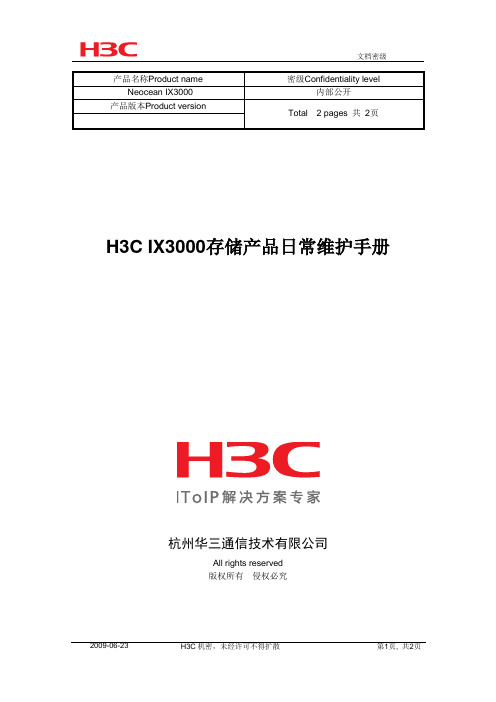
H3C IX3000存储产品日常维护手册杭州华三通信技术有限公司All rights reserved版权所有侵权必究H3C IX3000存储产品日常维护手册尊敬的用户:感谢您使用H3C公司的IX3000存储产品,目前IX3000系列含IX3040、IX3080、IX3240和IX3620 四个产品。
存储业务系统正常、稳定地运行是我们共同的愿望,为了我们共同的目标,请您根据以下维护建议关注存储运行健康状态。
1、注意保持机房整洁,防尘防潮,保持机房温度处于正常范围之内。
2、不允许在线情况下随意插拔硬盘,对硬盘操作时需遵照《硬盘使用注意事项》进行。
3、请时常关注硬盘故障指示灯状态,如果硬盘黄色故障指示灯常亮,请立即联系H3C工程师处理。
4、请时常关注控制器故障指示灯状态,如果控制器故障指示灯常亮,请立即联系H3C工程师处理。
5、请时常关注DEU故障指示灯状态,如果DEU故障指示灯常亮,请立即联系H3C工程师处理。
6、请时常关注RAID状态,如果RAID处于降级运行状态,请立即联系H3C工程师处理。
7、请经常检查控制器状态,检查控制器电源指示灯,如果电源指示灯为常亮说明控器运行正常,如果电源指示灯闪烁,请立即联系H3C工程师处理。
8、请经常登录neocean neostor服务器,检查事件日志是否有warning和error两种级别的错误信息,如有请立即发给H3C工程师分析。
如下:9、如果要对存储进行关机,请严格按照正常关机流程处理或者联系代理商和H3C工程师支持。
10、如果机房出现异常断电情况,请及时恢复存储供电。
11、对设备硬件进行相关操作时应注意戴好防静电手腕。
h3c日常维护手册(巡检篇)

1 查看系统异常时的处理方式通过执行display system-failure 命令,可查看系统异常时的处理方式。
<Sysname> display system-failureSystem failure handling method: reboot2 查看设备温度命令dis environment3.查看各插板的工作状态命令dis device实例如下图:4.查看风扇运行状态dis fan5.查看日志信息dis trapbuffer(查看系统告警)dis logbuffer (查看系统日志)详细解释入下图:5.显示当前生效的配(部分未生效的配信息不显示)dis cur命令:display current-configuration 描述:display current-configuration命令用来显示以太网交换机当前生效的配置参数。
对于某些正在生效的配置参数,如果与缺省工作参数相同,则不显示。
当用户完成一组配置之后,如果需要验证配置是否正确,则可以执行display current-configuration命令查看当前生效的参数。
对于某些参数,虽然用户已经配置,但如果这些参数对应的功能没有生效,系统不予显示(如单板不在位);如果save 配置后,将保存当前能显示到的配置。
6.display saved-configuration命令:display saved-configuration描述:display saved-configuration命令用来显示以太网交换机的Flash中配置文件。
如果以太网交换机上电之后不能正常工作,可以执行display saved-configuration命令查看以太网交换机的启动配置。
H3C交换机常用维护方法(精)

使用定义好的用户名
输入密码 使用二进制传输
将新版本CMW软件上传
软件升级-CMW升级
上传完毕后,在交换机上查看一下上传的CMW软件的字节数 <H3C>dir 然后比较上传的新版本CMW与电脑A上的软件的字节数是否一样,如果不一样就 需要重新上传,如果一样的话,就使用下面的命令来设置下次交换机启动时使用 的CMW软件。 <H3C>boot boot-loader XXXX.bin 重启交换机后,则交换机使用的版本为新版本的软件,可以通过 <H3C>dis ver 或者 <H3C>dis boot 来查看当前使用的CMW版本
软件升级-CMW升级
进入交换机后:
交换机的CMW版
[PA_SC_CD_F4_H3628_11]dis ver 本为3.10H3C Comware Platform Software. 1510P12 Comware Software, Version 3.10, Release 1510P12 Copyright (c) 2004-2007 Hangzhou Huawei-3Com Tech. Co., Ltd. All rights reserved. H3C S3600-28P-PWR-EI uptime is 0 week, 0 day, 14 hours, 26 minutes H3C S3600-28P-PWR-EI with 1 MIPS Processor 该交换机为s3600-28P-PWR-EI 64M bytes DRAM 16384K bytes Flash Memory Config Register points to FLASH Hardware Version is REV.B CPLD Version is CPLD 002 Bootrom Version is 319 [Subslot 0] 24 FE Hardware Version is REV.B [Subslot 1] 4 GE Hardware Version is REV.B
- 1、下载文档前请自行甄别文档内容的完整性,平台不提供额外的编辑、内容补充、找答案等附加服务。
- 2、"仅部分预览"的文档,不可在线预览部分如存在完整性等问题,可反馈申请退款(可完整预览的文档不适用该条件!)。
- 3、如文档侵犯您的权益,请联系客服反馈,我们会尽快为您处理(人工客服工作时间:9:00-18:30)。
H3C日常维护手册
(v 20131114)
作者专家支持部审核邰小刚
分类其他子类指导手册
更新时间2013-11-14
关键字H3C日常维护
摘要此手册用于指导驻场工程师日常工作,驻场工程师可以按照每日、每月、每季度工作内容展开工作,此手册仅适用于通用驻场维护,各工程师可根据自身项目特点增加、减少内容。
主要适
用环境
H3C驻场运维工作
版本说明
版本号拟制/修改责任人拟制/修改日期修改内容/理由V20131114 邰小刚2013-11-14 新建
目录
版本说明 (2)
一、网络设备日常维护---日操作 (4)
1、检查CPU使用情况以及进程 (4)
2、察看内存使用情况 (4)
3、显示IP流量统计信息 (4)
4、显示接口当前运行状态和统计信息 (4)
5、查看板卡工作状态 (4)
6、查看无异常告警 (5)
7、检查显示日志缓冲区记录的信息 (5)
8、测试整个网络可达性和连通性 (5)
9、检查并显示到达目标的包路径 (5)
10、显示系统保存的用于启动的配置文件 (5)
11、显示当前配置内容 (5)
显示IP路由表中的信息 (5)
二、网络设备日常维护---月操作 (6)
1、检查设备状态灯是否正常 (6)
2、配置文件的检查核对 (6)
3、标签检查 (6)
4、检查环境状态 (6)
5、配置文件的备份 (6)
6、显示时钟 (7)
三、网络设备日常维护---季度操作 (7)
1、显示系统硬件和软件版本 (7)
2、检查运行的IOS软件信息 (7)
3、设备密码更改 (7)
一、网络设备日常维护---日操作
1、检查CPU使用情况以及进程
#display cpu-usage
检查CPU使用情况
说明:检查cpu 值是否超70%
2、察看内存使用情况
#display memory
察看内存使用情况
说明:内存使用率是否超70%
3、显示IP流量统计信息
#disp ip statistic
显示IP流量信息
说明:
4、显示接口当前运行状态和统计信息
#display interface [type number ]
查看接口的tcp/ip 信息
说明:主要查看packets input、packets output、input errors、output errors 5、查看板卡工作状态
#display device
说明:检查设备板卡运行状态
6、查看无异常告警
# display alarm record all
7、检查显示日志缓冲区记录的信息
#display logbuffer
说明:对日志系统进行审计,查看系统运行状态
8、测试整个网络可达性和连通性
#ping A.B.C.D
说明:可以选取关键的网络地址、服务器地址进行测试,主要关注延时和丢包率。
9、检查并显示到达目标的包路径
#tracert A.B.C.D
说明:可以选取不同网段地址进行跟踪测试,主要经过路由的跳数和延时。
10、显示系统保存的用于启动的配置文件
#display startup
说明:查看保存的配置信息
11、显示当前配置内容
#display current-configuration
说明:查看正在运行的配置信息。
一般用于正在对设备进行配置时显示当前正在运行配置数据12、显示IP路由表中的信息
#display ip routing-table
说明:显示整个IP路由表信息。
主要是和以前的配置信的BaseLine进行比较。
二、网络设备日常维护---月操作
1、检查设备状态灯是否正常
请至少每月查看一次设备的状态灯是否正常(现场)。
2、配置文件的检查核对
说明:对设备配置文将进行检查,并和上次备份的配置文件进行核对
3、标签检查
说明:对设备各个端口的标签进行检查是否完好,或是否有新增的连接端口标签是否完整。
4、检查环境状态
#display environment
说明:显示各个槽位板卡的温度,比较是否超过上限温度,如以下信息:
Board Temperature Lower limit Upper limit
0 38 10 45
2 52 10 50
3 41 10 50
5、配置文件的备份
[Quidway] ftp server enable ;启动FTP 服务器
[Quidway] local-user quidway ;配置本地用户名
[Quidway] local-user quidway service-type ftp ;授权用户可以使用FTP
[Quidway] local-user quidway password simple huawei;配置用户验证密码
[Quidway] local-user quidway ftp-directory flash:/ftp/quidway;配置FTP 用户的授权信息
ftp登录网络设备,通过ftp方式下载备份文件
6、显示时钟
#display clock
说明:检查设备的时间,通常情况下整个网络的所有设备的时间应该是一致的,这有利于日志审计,根据日志排障。
三、网络设备日常维护---季度操作
1、显示系统硬件和软件版本
display version
说明:显示硬件配置、软件版本等信息。
2、检查运行的IOS软件信息
dir flash:/
说明:显示flash 的ios软件版本信息
3、设备密码更改
说明:定期修改enable密码。
